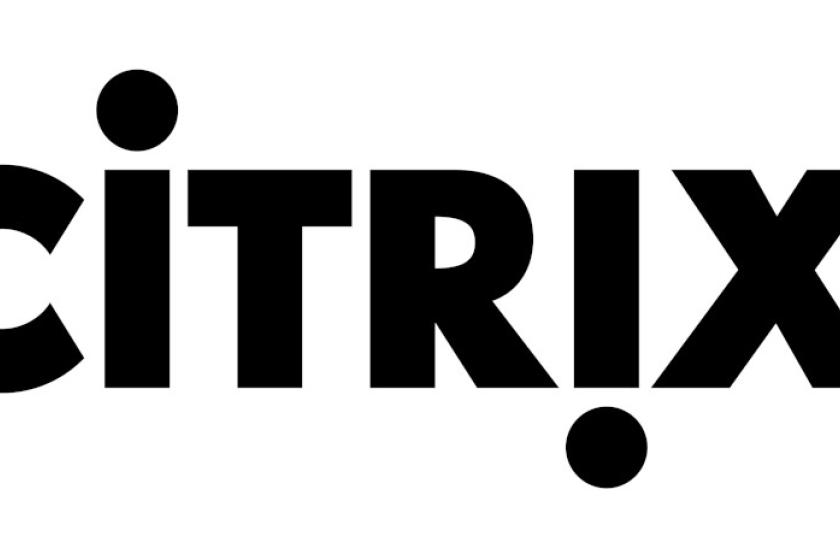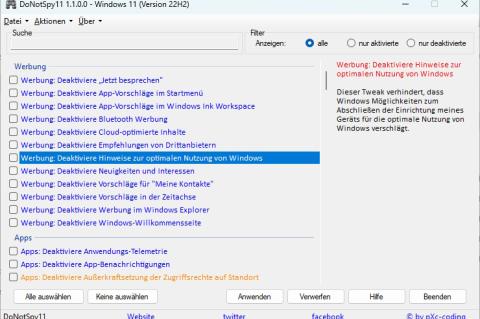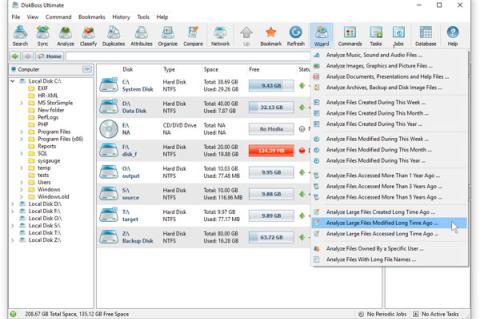Lesezeit
weniger als1 Minute
Proxy-Server in Citrix-Umgebungen anpassen
Wer in seiner virtualisierten Infrastruktur mit XenApp und XenDesktop Services arbeitet, kennt vielleicht das Problem, dass er nicht in der Lage ist, die in der Cloud gehostete StoreFront-Website etwa unter einer URL wie 'https://customerxxx.xendesktop.net" von seiner Infrastruktur vor Ort aufzurufen. Der Zugriff auf die in der Cloud gehostete StoreFront-Website von anderen externen Orten stellt jedoch kein Problem dar. Die Lösung liegt in den richtigen Einstellungen für den Proxy-Server.
Überprüfen Sie, ob in Ihrer Infrastruktur HTTP(S)-Anfragen von einem Proxy-Server gefiltert werden. Nicht selten kommt es vor, dass Netzwerkadministratoren derartige Filter einrichten. Untersuchen Sie, ob in den Einstellungen des Proxy-Servers der HTTP(S)-Traffic zu "https://*.xendesktop.net" blockiert wurde. Dann ist die Lösung des Problems nämlich ganz einfach – nämlich bei den Settings des Proxy-Servers Traffic zu "https://*.xendesktop.net" zu erlauben. Um eine reibungslose Funktion der XenApp- und XenDesktop-Dienste zu ermöglichen, müssen außerdem folgende URLs in von Proxys oder Firewalls geschützten Umgebungen erreichbar sein:
ln
- https://*.citrixworkspacesapi.net
- https://*.cloud.com
- https://cwsproduction.blob.core.windows.net/downloads
- https://*.xendesktop.net
- https://*.nssvc.net
ln